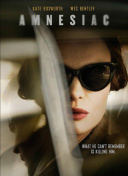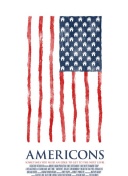win10怎样快速截屏?
win10怎样快速截屏? win10怎样快速截屏?
win10怎样快速截屏?
一、快捷键截图1. Win + shift + S:可以选择截图区域的大小,Ctrl+V粘贴在word、微信等应用里。能否直接编辑修改需视系统版本而定,1809版本可在截图后进行编辑修改(该快捷键其实是调用了OneNote里的截图功能)2. Prt sc:对整个页面截图,Ctrl+V粘贴,无法直接编辑修改。3.Win键 + Prt sc:对整个页面截图,无法直接编辑修改,自动保存在此电脑—图片—屏幕截图里。4.Alt + Prt sc:对打开的窗口进行截图,Ctrl+V粘贴,无法直接编辑修改。如我在桌面打开了文件资源管理器,按下Alt+ Prt即可对资源管理器界面窗口进行截图。二、Win10自带截图软件1.Windows Inka.打开要截取的页面,同时按下Win+W键,在弹出的Windows Ink工作区中点击屏幕草图。b. 此时整个页面就被截取下来,同时进入了编辑状态,可进行涂鸦,画面剪切。图片编辑好后,可选择将图片另存为,或直接复制,粘贴使用。2.Microsoft Edge浏览器a.打开Miscrosoft Edge浏览器,点击页面右上角的添加笔记,在弹出的菜单栏中选择剪辑。b.框选需要截图的页面,向下拖动鼠标,就可以截取网页中长度较长的内容,截图完成后,点击保存,退出笔记视窗。c.点击页面左上角的中心-阅读列表,即可看到之前的截图,单击打开。d.在打开的图片上右击鼠标,即可选择将图片另存为或直接复制进行发送。3.截图工具a.桌面右下角搜索框输入“截图工具”,鼠标点击打开(可将其固定到任务栏,方便使用)b.可以设定截图模式,延迟截图的时间,点击新建即可进行截图。c.花样截图完成后,还可进一步标注,保存或直接复制发送。
网上搜到的方法大多是win10以前windows就可使用的方法,但都需要使用工具,且都需要手动保存,讲真,还不如下载一个截图软件来得更方便。真正的win10截图快捷键如下:对于台式机、笔记本、带有键盘的平板电脑,同时按下win键(左下带有微软视窗图标的键)以及PrtScn键,屏幕会暗一下,图片自动保存至照片库的Screenshots文件夹内;对于win10手机及平板电脑,按下电源键同时按一下音量减小键,屏幕暗一下,图片自动保存至照片库Screenshots文件夹内。当然,除了以上两种方法外windows以前的截图方法仍然适用,而且像截窗口的话仍然需要手动保存
win10的截屏快捷键是什么?
一、快捷键截图1. Win + shift + S:可以选择截图区域的大小,Ctrl+V粘贴在word、微信等应用里。能否直接编辑修改需视系统版本而定,1809版本可在截图后进行编辑修改(该快捷键其实是调用了OneNote里的截图功能)2. Prt sc:对整个页面截图,Ctrl+V粘贴,无法直接编辑修改。3.Win键 + Prt sc:对整个页面截图,无法直接编辑修改,自动保存在此电脑—图片—屏幕截图里。4.Alt + Prt sc:对打开的窗口进行截图,Ctrl+V粘贴,无法直接编辑修改。如我在桌面打开了文件资源管理器,按下Alt+ Prt即可对资源管理器界面窗口进行截图。 二、Win10自带截图软件1.Windows Inka.打开要截取的页面,同时按下Win+W键,在弹出的Windows Ink工作区中点击屏幕草图。b. 此时整个页面就被截取下来,同时进入了编辑状态,可进行涂鸦,画面剪切。图片编辑好后,可选择将图片另存为,或直接复制,粘贴使用。 2.Microsoft Edge浏览器a.打开Miscrosoft Edge浏览器,点击页面右上角的添加笔记,在弹出的菜单栏中选择剪辑。b.框选需要截图的页面,向下拖动鼠标,就可以截取网页中长度较长的内容,截图完成后,点击保存,退出笔记视窗。c.点击页面左上角的中心-阅读列表,即可看到之前的截图,单击打开。d.在打开的图片上右击鼠标,即可选择将图片另存为或直接复制进行发送。 3.截图工具a.桌面右下角搜索框输入“截图工具”,鼠标点击打开(可将其固定到任务栏,方便使用)b.可以设定截图模式,延迟截图的时间,点击新建即可进行截图。c.花样截图完成后,还可进一步标注,保存或直接复制发送。
三种快捷键使用:1.截取整个屏幕:直接按键盘上pirnt screen sys rq键,然后在可粘贴的地方,如qq输入框,粘贴,注意如果直接在文件夹,或者桌面,是不能粘贴的,而且截图完以后并没有任何反应,只要在可粘贴的地方粘贴,就能看到截的图片。。2.截取当前应用全局图片,使用Alt+pirnt screen sys rq键 比如当前窗口是360浏览器,则3.使用截图工具:点击新建,选择截图区域,截图。另外,截图工具还可以设置快捷键:右键点击“”截图“”属性,
PrintScreen键就是在键盘上方向键上头那一区的可能名字不全一样反正是pri打头的注意按下之后是全屏截图而且没有什么保存或已经完成的提示需要自己打开画图粘贴刚才截取的图片还有alt+printscreen是窗口截图自己先区域的再看看别人怎么说的。
本文仅供参考,不代表科技文立场,如若转载,请注明出处:https://www.kejiwen.com/82675.html